В модуле бронирования TL: Booking Engine гости могут создавать групповые брони из нескольких номеров.
При необходимости гость может внести изменения в групповом бронировании, если перейдет по ссылке из подтверждения бронирования. Изменения также доступны средству размещения в личном кабинете TravelLine. В этом случае сотрудник в групповом бронировании может:
Как удалить номер в групповом бронировании
1. В личном кабинете TravelLine перейдите в раздел «Отчеты» → «Отчеты по броням». С помощью фильтров найдите бронирование, которое хотите изменить.
2. Нажмите «Редактировать бронь» или «Действие» → «Редактировать бронь».
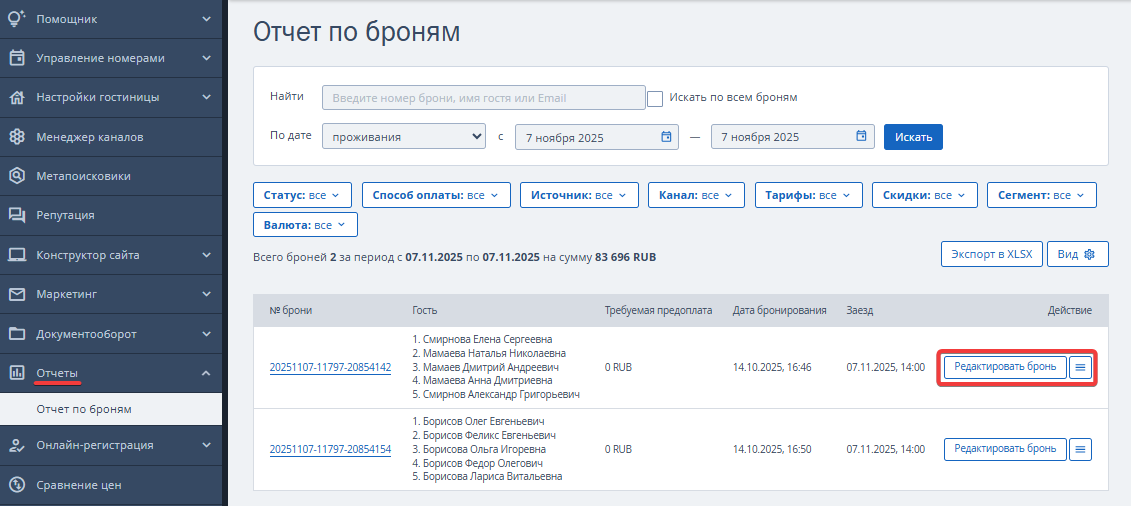
Обратите внимание. Если у вас подключена шахматка TL: WebPMS, по кнопке «Редактировать бронь» вы перейдете в раздел «Управление номерами» → «Шахматка броней» и сможете удалить номер. Подробнее читайте в статье «Как удалить номер из группового бронирования в шахматке TL:WebPMS».
Если у вас не подключена шахматка TL: WebPMS, на странице редактирования вы сможете удалить номер из бронирования.
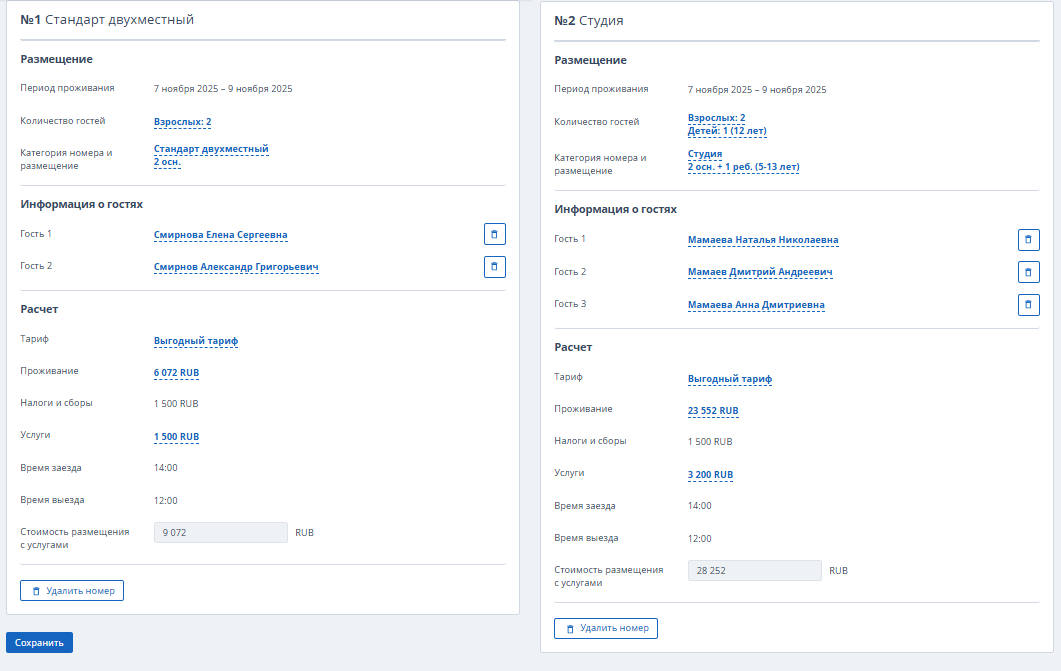
3. Нажмите «Удалить номер».
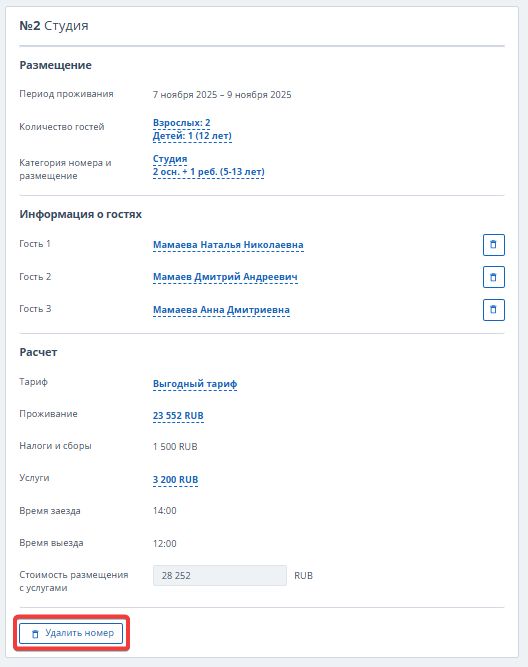
Обратите внимание. При удалении номера, данные, которые были указаны гостем для этого номера при бронировании, не сохранятся.
4. После удаления номера, нажмите «Сохранить».
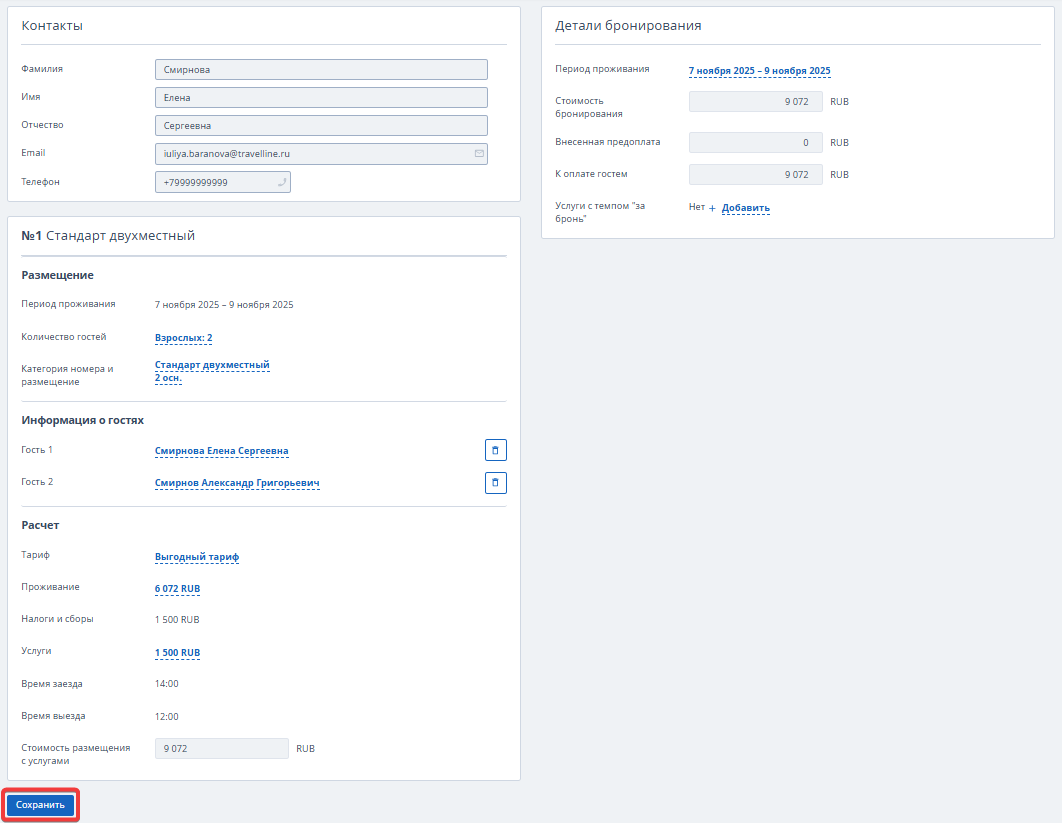
Во всплывающем окне «Отправка уведомлений на email» выберите «Отправить» или «Не отправлять» изменение на ваш email и email гостя.
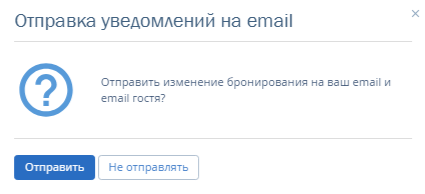
После удаления номера в бронировании будут отображаться данные гостя только из оставшегося номера.
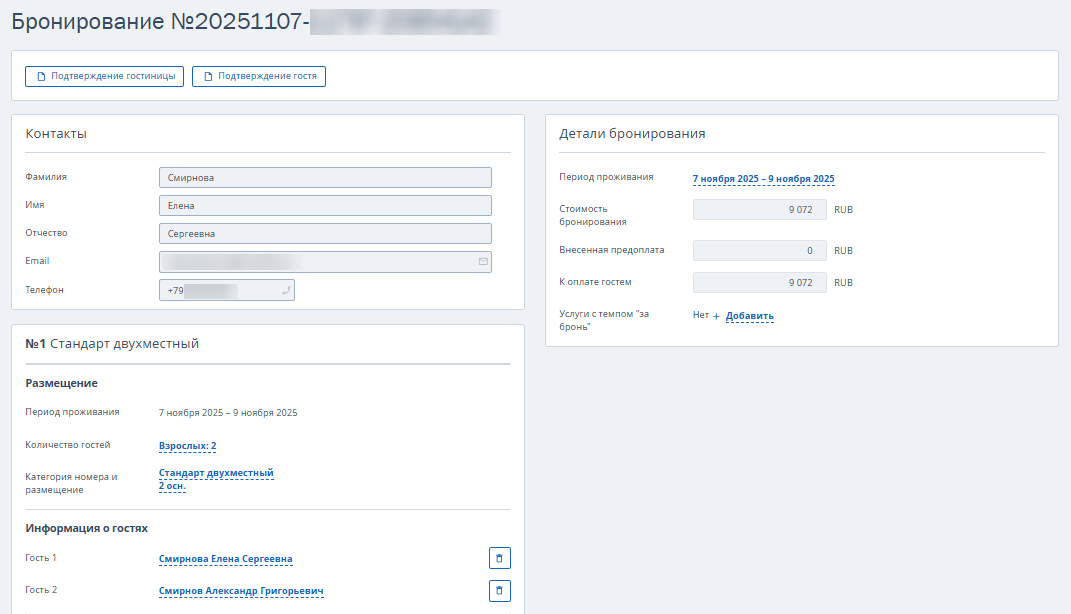
Обратите внимание:
1. Удаление номера доступно только для гостиничной формы бронирования.
2. В бронировании можно удалить несколько номеров, но все номера удалить нельзя, так как это приведет к отмене бронирования гостя.
3. Удаление номера доступно при всех способах оплаты, однако имеется ограничение для бронирований, оплаченных через эквайринг от ООО «Комфорт Букинг».
4. При оплате через эквайринг от ООО «Комфорт Букинг», удалить номер или изменить другие параметры бронирования возможно, если после изменений общая сумма бронирования не будет меньше суммы предоплаты:
Если бронирование оплачено полностью, программа сообщит, что для внесения изменений необходимо перейти в раздел «Сверка броней». После выезда гостя вы сможете изменить стоимость бронирования.
Если гость оплатил первые сутки проживания и после удаления номера стоимость бронирования не станет меньше предоплаты, программа позволит удалить номер.
Как добавить гостя в групповом бронировании
Если при бронировании гость указал данные не всех гостей, в блоке «Информация о гостях» появится кнопка «Добавить гостя».

В окне «Добавление гостя» заполните поля: «Фамилия», «Имя» и «Отчество», нажмите «Применить».
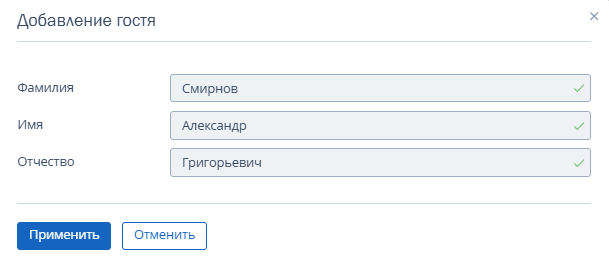
Новый гость добавится в номер.
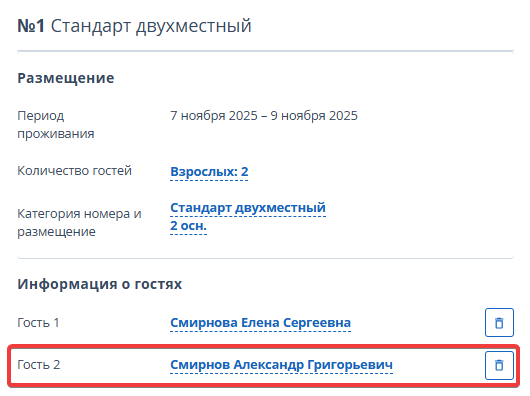
Обратите внимание. Количество гостей, которое можно добавить, зависит от выбранного количества гостей при бронировании на сайте, при этом вместимость номера не имеет значения.
Например, если гость выбрал номер с вместимостью 5 человек, но в модуле бронирования указал 2 гостей и не заполнил данные второго гостя, тогда при редактировании в личном кабинете вы сможете добавить только одного гостя.
Как удалить гостя в групповом бронировании
В блоке «Информация о гостях» нажмите «Удалить информацию о госте».
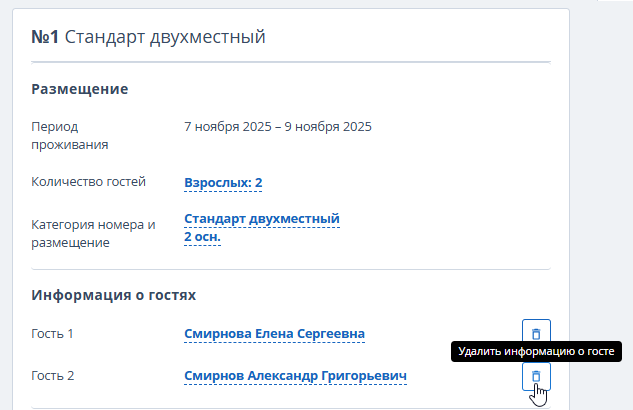
Нажмите «Сохранить».
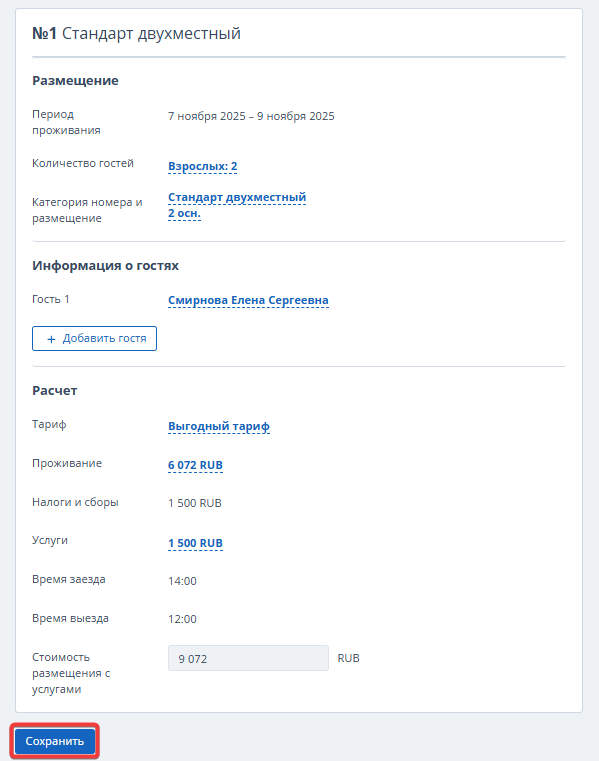
Во всплывающем окне «Отправка уведомлений на email» выберите «Отправить» или «Не отправлять» изменение на ваш email и email гостя.
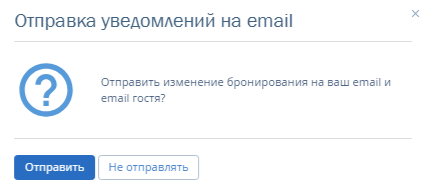
Обратите внимание. Удаление гостя не влияет на стоимость бронирования. То есть, если гость забронировал проживание на двоих в двухместном номере, и один гость не смог приехать, другой гость будет проживать в номере со стоимостью для двоих гостей. Если необходимо изменить стоимость бронирования, воспользуйтесь инструкцией «Как изменить стоимость в бронировании с сайта».
Как изменить данные гостя в групповом бронировании
ФИО, email и телефон гостя, который забронировал проживание, можно изменить в блоке «Контакты».
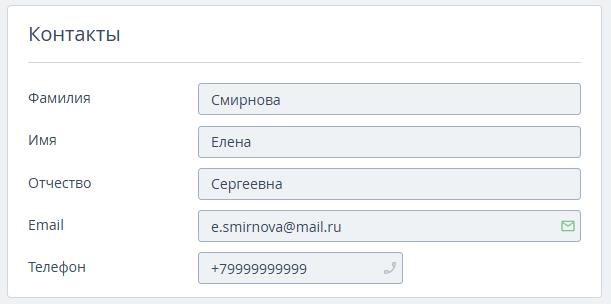
В блоке «Информация о гостях», если нажать на имя, можно изменить имя, фамилию и отчество гостя.
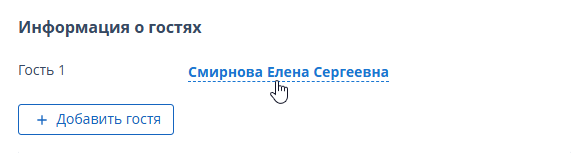
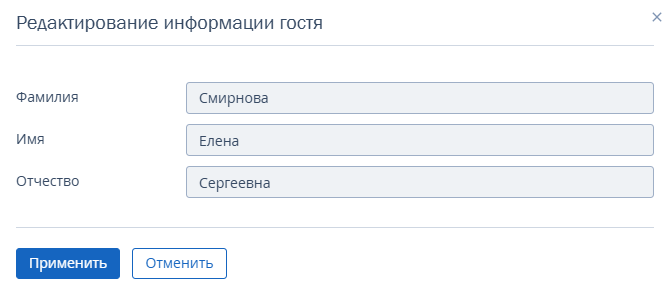
Обратите внимание. Изменение данных гостей доступно при любом способе оплаты, поскольку не влияет на стоимость бронирования.
Как изменить, добавить или удалить услуги в групповом бронировании
В личном кабинете TravelLine вы можете изменить, добавить или удалить услуги в групповом бронировании до наступления даты выезда гостя.
Обратите внимание. Если вы работаете с шахматкой TL: WebPMS, воспользуйтесь другой инструкцией: «Как редактировать бронирование в шахматке TL: WebPMS».
Редактирование, добавление и удаление услуг в групповом бронировании аналогичны обычному бронированию. Подробности читайте в статье «Как изменить, добавить или удалить услуги в бронирование с сайта».
